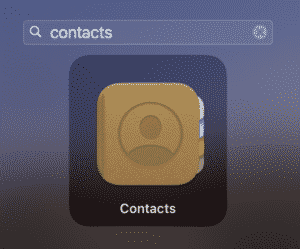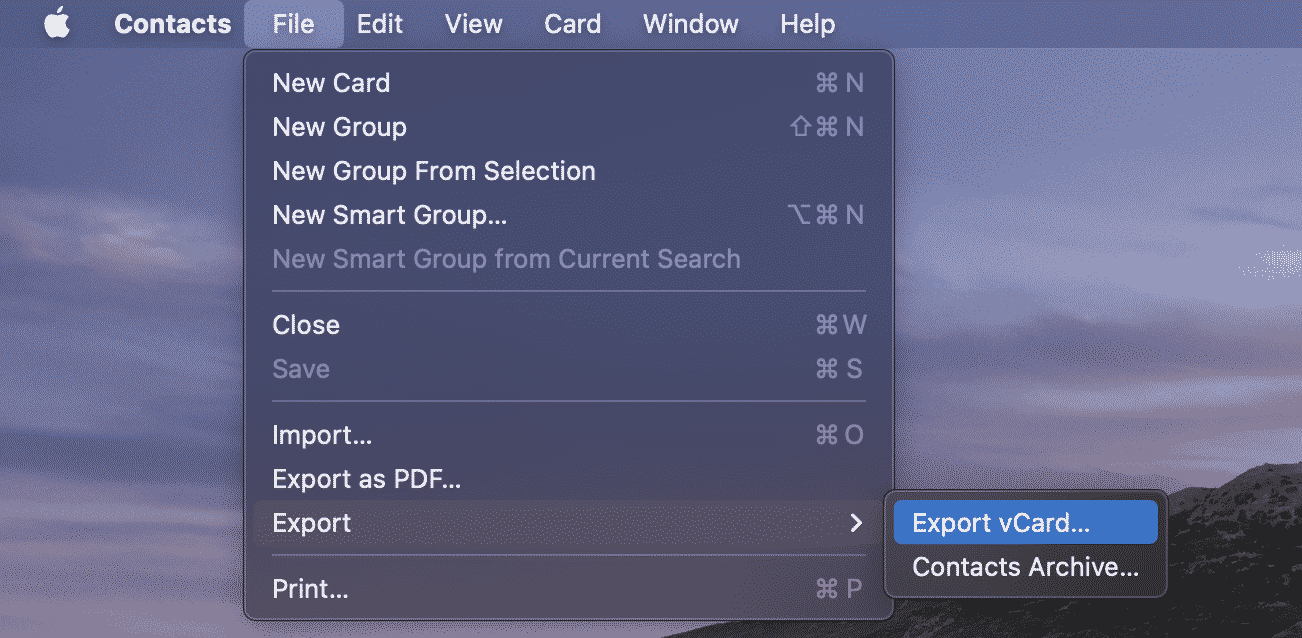Att importera kontaktinformation till Outlook är enkelt om det kommer från ett program på samma dator. Men kan du göra detta med data lagrade på Macintosh istället för Microsoft Windows? Migrering över plattformar är lite mer komplex, men det finns några användbara hacks. Följ vår guide för att mata kontakter till Outlook på båda operativsystemen.
Skäl att exportera Apple-kontakter till Outlook
Jämfört med Mac Mail, Outlook har ett antal fördelar — till exempel, den har flexibla funktioner för företagets behov. Om din arbetsgivare kräver användning av Microsoft-produkten, det finns inga alternativ. Andra vanliga scenarier inkluderar:
- byter från Mac till Windows;
- växla mellan de två klienterna på Mac OS;
- behovet av att dela flera kontakter med en Windows-användare;
- behovet av att säkerhetskopiera informationen.
Filerna kan ha flera användningsområden, från import till säkerhetskopiering. Du kan behålla dem på ett moln eller en flash-enhet. Kontakter lagrade på din dator kan importeras till andra system som Gmail. Här är din ultimata guide för import och export.
Hur man importerar kontakter
Du kan överföra hela listan eller endast specifika poster. Till importera macOS-kontakter till Outlook, du bör kopiera data till en enda fil och importera den till dess destination. Följande metoder används för att extrahera informationen i två populära format.
Hur man exporterar macOS-kontakter
Har mottagarna sparats i din Kontakter-app?
Om inte, följ denna sekvens i Apple Mail: Fönster — Tidigare mottagare — Lägg till i kontakter.
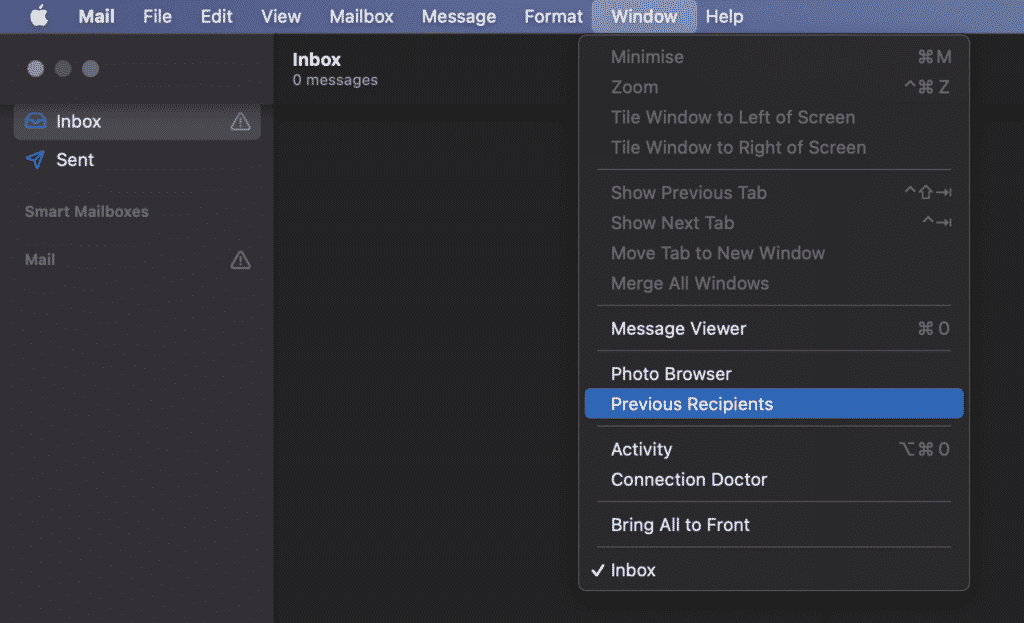
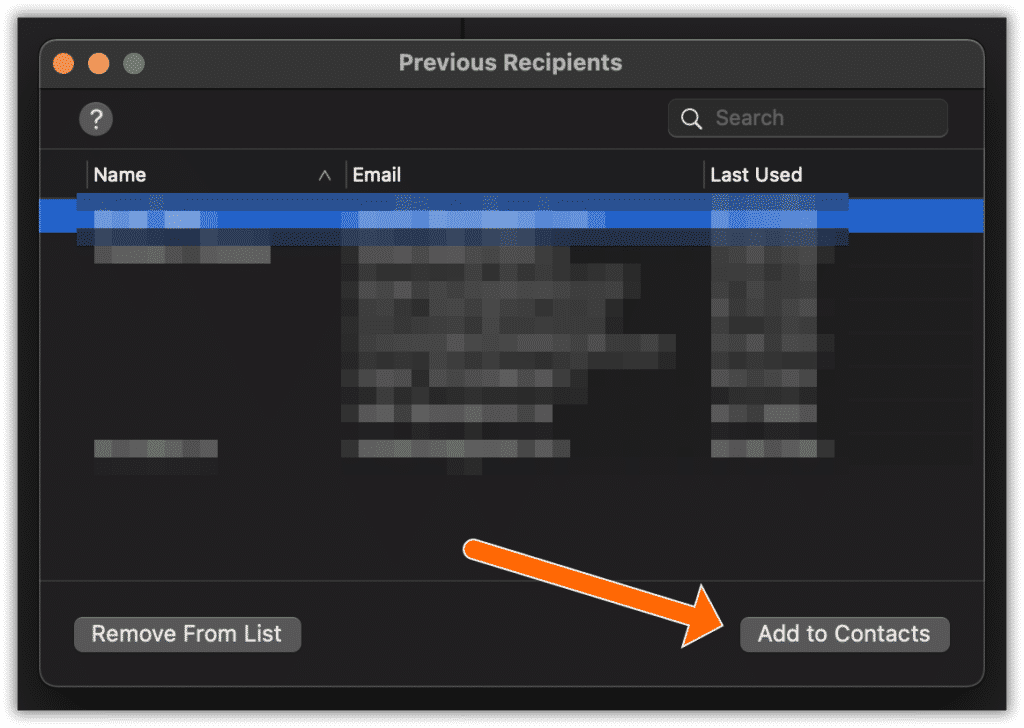
Detta kommer att få jobbet gjort snabbt. Nästa, du bör gå vidare till dessa fem steg.
- Gå till macOS-kontakter (eller adressbok) (om du inte ser det, välj Visa grupper via Visa).
- Gå till Arkiv.
- Öppna avsnittet Exportera.
- Hitta alternativet för överföring av vCard-filer.
- Stäng fönstret och kontrollera destinationsmappen.
Det finns också en alternativ metod - flytta Alla kontakter till skrivbordet genom att dra och släppa. Detta kommer att skapa en VCF-fil för Microsoft Outlook på båda operativsystemen. I Windows, filen kommer att kännas igen av Outlook 2019, 2016, 2013, 2010, och äldre.
Hur importerar Mac OS-kontakter till Outlook med vCard-filer
- Exportera macOS-kontakter till vCard-filer.
- Ladda ner och installera Kontakter omvandlare.
* - Den oregistrerade versionen konverterar ett begränsat antal kontakter - Kör den och ange källmappen där dina vCard-filer lagras.
- Klicka på Skanna mapp knappen och vänta tills programmet indexerar alla kontakter
- Klicka på Spara PST knappen.
Programmet importerar kontakter från vCard-filen till Outlook-datafilen (*.Pst) och öppna den automatiskt i Outlook.
Alternativ: Spara som CSV
Kommaseparerade värden kan också användas för att importera macOS-kontakter till Outlook. Det känns igen av flera e-postklienter. Användningen av Microsoft Excel gör vägen lite mer komplex. Öppna appen Kontakter och gör följande:
- Välj de poster du vill flytta.
- Kopiera dem (kommandot + C).
- Öppna Microsoft Excel på Mac.
- Klistra in data (kommandot + I) eller dra den direkt från Kontakter.
- Ta bort alla onödiga poster.
- Gå till Arkiv.
- Hitta Export.
- Välj målformat för den här enstaka filen.
- Ange mappen för att spara.
- Ge CSV -filen ett namn.
Hur man importerar Mac-kontakter till Outlook för Mac
Nu, adresserna har extraherats, så att du kan mata dem från deras mapp på destinationen. Följ sekvensen nedan för att importera vCard-filen till Outlook för Mac. Observera att metoden fungerar för 2016 och 2019 versioner av e-postklienten.
- Kör Outlook.
- Välj Personer eller Kontakter.
- Flytta filen du skapade till den nödvändiga rotkategorin — Adressbok ("+"-tecknet måste visas när du håller filen över den).
- Ta bort den ursprungliga vCard-filen eller kopiera den var du vill som säkerhetskopia.
Hur man importerar Mac-kontakter till en annan dator
Både VCF och CSV är lämpliga för denna uppgift. Spara filen på valfri extern disk och överför den till måldatorn. Ett annat sätt är att mejla filen till den nya adressen och ladda ner den via Outlook. Slutligen, du kan flytta CSV- och VCF-filer genom vilken molnwebbplats som helst för att importera Mac-kontakter till Outlook 2019, 2016, 2013, 2010, och äldre.
Importera från en VCF-fil
Proceduren är enkel tack vare en inbyggd guide för filmigrering. Öppna programmet och följ stegen nedan för att importera Mac-kontakter till Outlook:
- I fil, klicka på knappen för att öppna och exportera.
- Välj alternativet Importera/Exportera.
- I det nya fönstret, ange att du ska importera en vCard-fil (VCF-fil) och gå vidare.
- Bläddra till platsen där du sparade filen tidigare.
- Välj Öppna.
Det är allt! Dessa åtgärder exporterar Mac-kontakter till Outlook. Kontrollera resultatet genom att öppna avsnittet Personer i e-postklientens gränssnitt. Alla kontakter från Apple Mail måste nu finnas där.
Importera från en CSV-fil
Följ stegen 1-2 från VCF-import. Det kommer bara att finnas några få skillnader:
- I steg 3, du måste välja ett annat program/fil som källa.
- Välj CSV-filformat när du uppmanas.
- Systemet kommer att be dig välja en åtgärd för dubbletter: byta ut, tillåta, eller inte importera.
- Ange att filerna måste sparas i Kontakter för din e-postadress.
- Bekräfta ditt val och klicka på Slutför.
Sista tipset: Flytta kontakter från Outlook till Mac
Nu vet du hur du exporterar Apple-kontakter till Outlook. Den omvända operationen kräver att en VCF- eller CSV-fil skapas.
- Gå till Arkiv — Exportera/Importera.
- Välj överföra till en fil och gå vidare.
- Välj målformat.
- Välj e-postkontot med mottagarna.
- Klicka på Slutför.
- Överför filen till din Mac-enhet.
- I appen Kontakter, klicka på Importera.
- Bläddra till din kontaktfil och klicka på Öppna.
Du kommer nu att se kontakterna som lagts till i din mottagarlista. Om ett fel uppstår, du kan behöva formatera filen (detta kan hända med CSV skapad på Windows).